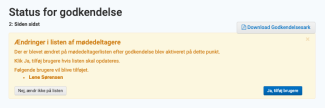Sådan giver du en bruger rettigheden til at godkende
Når du aktiverer godkendelse på et punkt, vil alle brugere med rollen "Udvalgsmedlem" automatisk være indstillet til at skulle godkende alle fremtidige dagsordner i udvalget, som du har aktiveret godkendelse på (bemærk at det kun er frigivede dagsordner der kan godkendes).
Skal et udvalgsmedlem ikke automatisk godkende punkter på møderne i udvalgene, kan du tildele brugeren rollen som "Øvrigt medlem" i udvalget. Eller du kan også gå ind på mødepunktet, der står til godkendelse og deaktivere godkendelse på udvalgsmedlemmet. Se hvordan nedenfor.
Deaktiver midlertidig godkendelse for et udvalgsmedlem
Rollen som godkender kan midlertidig deaktivers hvis f.eks. et udvalgsmedlem mod forventning ikke deltager på ét bestemt møde. I den situation skal du som dagsordensamler gå direkte ind på det pågældende punkt på dagsordnen og slå godkendelse fra ud for det udvalgsmedlem, som alligvel ikke skal godkende. Du finder indstillingerne til godkend ved at klikke på Møder i venstremenuen og dernæst finde det pågældende møde. Når du klikker på brugerikonet på punktet hvor godkendelse er aktiveret vises listen "Status for godkendelse". Her foretager du dine ændringer.
I eksemplet nedenfor er "Lars Hansen" udvalgsmedlem og sat som godkender, og hvis han på lige præcis dette møde alligvel ikke skal godkende, så deaktiverer du den blå indstilllingsknap. Ændringerne slår igennem øjeblikkeligt.
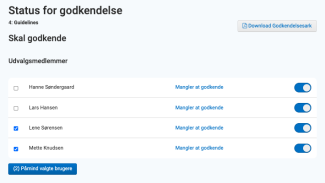
Tillad nye udvalgsmedlemmer at godkende et referat
Har du oprettet et møde og aktiveret godkendelse på et punkt, vil nye udvalgsmedlemmer ikke automatisk blive sat til at godkende et punkt på dét møde (da den er oprettet før udvalgsmedlemmerne havde adgang). Her skal du ind i punktet og tillade, at de nye udvalgsmedlemmer må godkende punktet.
De nye brugere vil automatisk blive sat som godkender i alle fremtidige møder i udvalget, men møder der er oprettet inden brugerne fik adgang til udvalget, skal brugerne tilføjes manuelt på mødet.